Verknüpfung zum letzten Zelle und der ersten Zelle in Excel springen
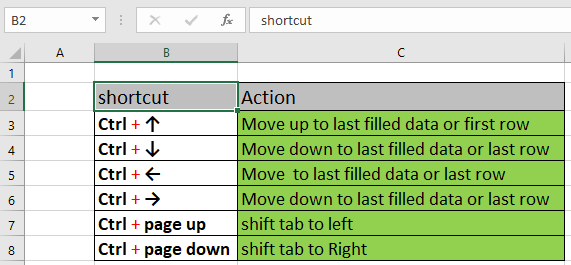
In diesem Artikel lernen wir die Verknüpfung, um zur letzten und ersten Zelle in Excel zu springen.
Szenario:
Im Allgemeinen müssen wir bei der Arbeit mit großen Datenmengen manchmal zwischen Zellen wechseln. Mit diesen Verknüpfungen können Sie sich ein Bild von den gesamten Daten machen und einige Unstimmigkeiten beseitigen. Wenn Sie mit Daten mit leeren Zellen arbeiten, können Sie leere Zellen beim Durchlaufen von Daten abfangen. Verknüpfung zum Durchlaufen der unten erläuterten Daten.
Wie löse ich das Problem?
Hier müssen wir die Verknüpfungen verwenden, die für die Aktion davor erklärt wurden.
Strg + Aufwärtspfeiltaste * verschiebt Ihre Zelle je nach ausgewählter Zelle von der ausgewählten Zelle zu den zuletzt gefüllten Daten nach oben oder in die erste Zeile. Weitere erläuterte Verfahren können aus dem unten gezeigten GIF verstanden werden.
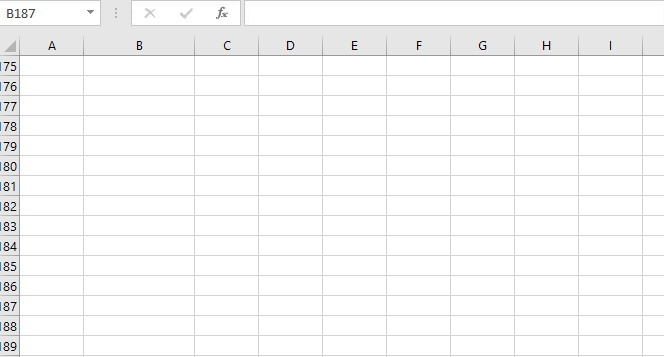
Hier im obigen GIF wird Strg + Aufwärtspfeiltaste dreimal verwendet. Strg + Abwärts-Array-Taste * springt von der ausgewählten Zelle zu den zuletzt gefüllten Daten in Abwärtsrichtung oder in die letzte Zeile, abhängig von der ausgewählten Zelle.
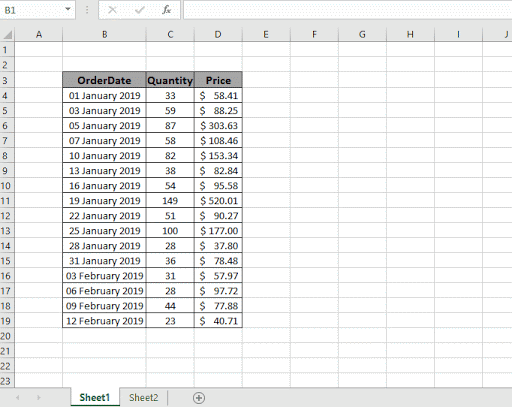
Hier werden Tastenkombinationen dreimal verwendet.
Strg + linke Pfeiltaste bewegt sich durch die linke Seite der Zelle bis zu den zuletzt ausgefüllten Daten oder der ersten Spalte.
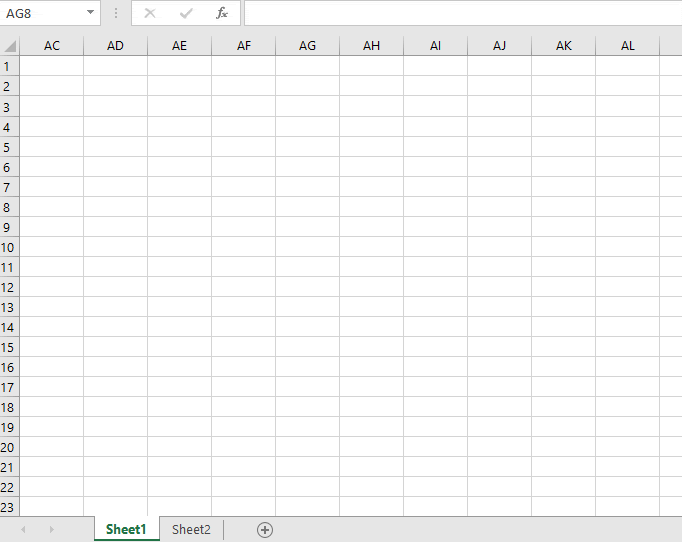
Hier haben wir dreimal die Tastenkombination Strg + Linkspfeil verwendet, um bis zur ersten Spalte zu gelangen.
Strg + Rechtspfeil bewegt sich durch die rechte Seite der ausgewählten Zelle bis zu den zuletzt ausgefüllten Daten oder der letzten Spalte.
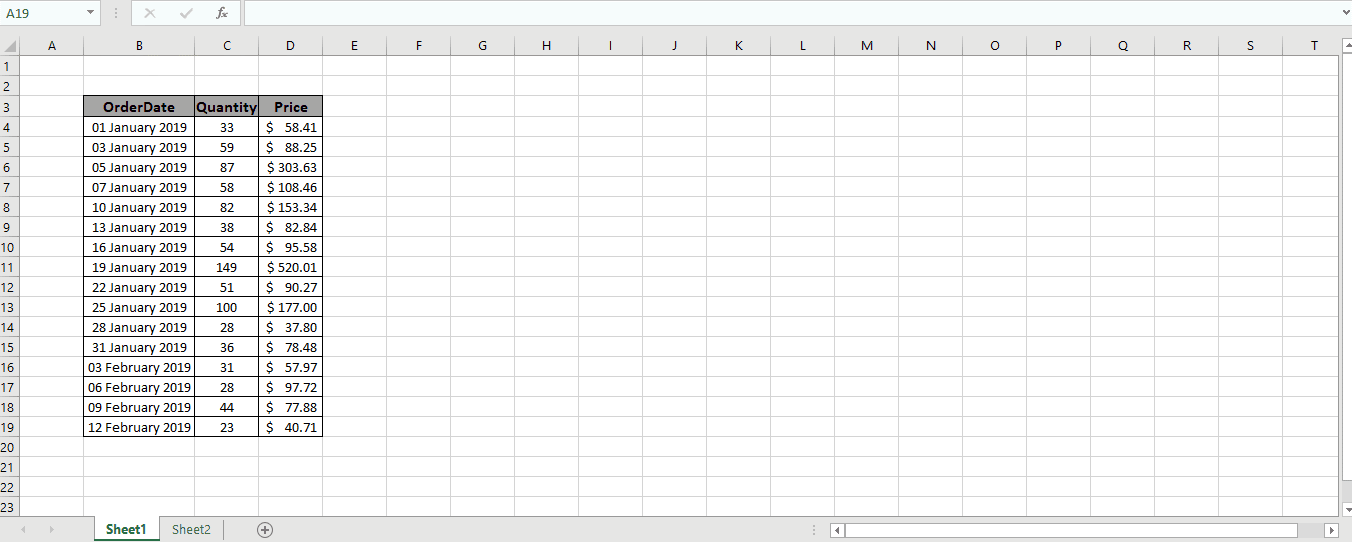
Erreichen Sie mit der Tastenkombination dreimal die letzte Spalte.
Die Tasten Strg + PgDp * (Seite nach unten) wechseln von Ihrer aktuellen Registerkarte zur benachbarten rechten Registerkarte. Wenn Sie sich bereits auf der Registerkarte ganz rechts befinden, führt diese Verknüpfung nichts aus. Dies ist ein Hinweis darauf, dass Sie sich bereits auf der Registerkarte ganz rechts befinden.
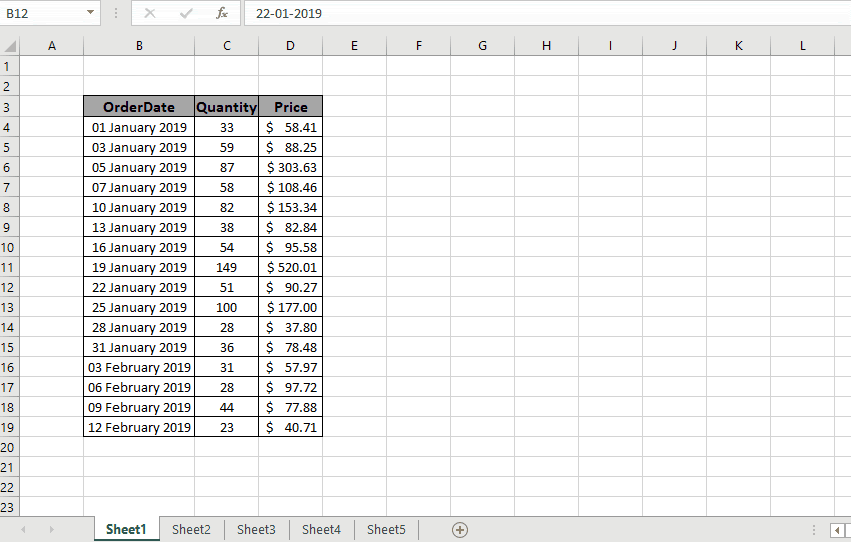
Hier wird die Verknüpfung verwendet, bis sie die am weitesten rechts stehende Strg + PgUp * -Taste (Bild auf) erreicht, um von der aktuellen Registerkarte zur linken nebenstehenden Registerkarte in Excel zu wechseln. Wenn Sie sich bereits auf der Registerkarte ganz links befinden, führt diese Verknüpfung nichts aus. Dies zeigt an, dass Sie sich bereits auf der Registerkarte ganz links befinden.
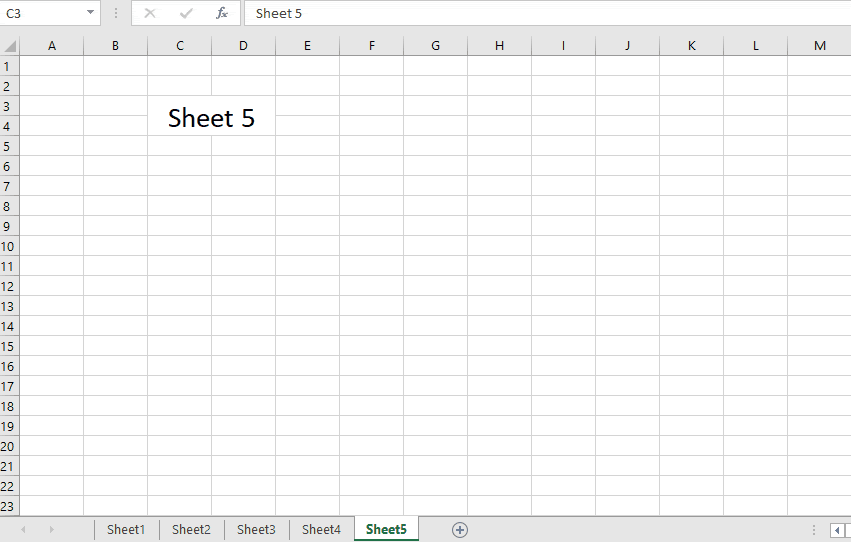
Hier wird die Verknüpfung verwendet, bis wir die Registerkarte ganz links erreichen. Wechseln Sie mit diesen Verknüpfungen zwischen Registerkarten und Zellen und lassen Sie den Mauszeiger für die Auswahl von Optionen aus dem Menü.
Zellen mit Verknüpfung auswählen
Verwenden Sie Strg + Umschalt + Pfeiltaste * (von 4 Pfeiltasten), um die Zellen beim Durchlaufen der Daten auszuwählen. Wählen Sie mithilfe dieser Verknüpfung Zellen und Bereiche aus, in denen sie als Argumente in Formeln verwendet werden sollen. Ich hoffe, dieser Artikel über die Verwendung von Shortcut zum Springen zur letzten und ersten Zelle in Excel ist erklärend. Weitere Artikel zur Verwendung weiterer Tastaturkürzel finden Sie hier. Wenn Ihnen unsere Blogs gefallen haben, teilen Sie sie Ihren Freunden auf Facebook mit. Und Sie können uns auch auf Twitter und Facebook folgen. Wir würden gerne von Ihnen hören, uns mitteilen, wie wir unsere Arbeit verbessern, ergänzen oder innovieren und für Sie verbessern können. Schreiben Sie uns an [email protected].
Verwandte Artikel:
link: / excel-generals-Verknüpfung zum Umschalten zwischen absoluten und relativen Referenzen in Excel [Verwendung der Verknüpfung zum Umschalten zwischen absoluten und relativen Referenzen in Excel]: F4-Verknüpfung zum Konvertieren von absoluten auf relative Referenz und gleiche Verknüpfung für umgekehrt in Excel.
link: / tips-shortcut-key-for-merge-and-center-in-microsoft-excel [Verwenden von Tastenkombinationen für Merge and Center in Excel]: Verwenden Sie Alt und folgen Sie dann h, m und c * bis Zellen in Excel zusammenführen und zentrieren.
link: / excel-tastaturverknüpfungen-auswählen-einer-spalten-oder-zeilen-mit-tastatur-verkürzungen [So wählen Sie ganze Spalten und Zeilen mit Tastaturkürzeln in Excel aus]:
Verwenden Sie Strg + Leertaste, um die gesamte Spalte auszuwählen, und Umschalt + Leertaste, um die gesamte Zeile mithilfe der Tastenkombination in Excel auszuwählen. Spezielle Tastenkombination in Mac einfügen und Windows : In Windows lautet die Tastenkombination für das Einfügen von Spezial Strg + Alt + V. Verwenden Sie während des Mac die Tastenkombination Strg + BEFEHL + V, um das Dialogfeld Einfügen von Spezial * in Excel zu öffnen.
link: / excel-tastaturverknüpfungen-excel-einfügen-zeilenverknüpfung [So fügen Sie eine Zeilenverknüpfung in Excel ein]: Verwenden Sie Strg + Umschalt + =, um das Dialogfeld Einfügen * zu öffnen, in das Sie Zeilen, Spalten oder Zellen einfügen können in Excel.
link: / Tastatur-Formel-Verknüpfungen-50-Excel-Verknüpfungen-zur-Steigerung-Ihrer-Produktivität [50 Excel-Verknüpfungen zur Steigerung Ihrer Produktivität]: Schneller bei Ihren Aufgaben in Excel. Mit diesen Verknüpfungen können Sie Ihre Arbeitseffizienz in Excel steigern.
Beliebte Artikel:
link: / tips-if-condition-in-excel [Verwendung der IF-Funktion in Excel]: Die IF-Anweisung in Excel überprüft die Bedingung und gibt einen bestimmten Wert zurück, wenn die Bedingung TRUE ist, oder gibt einen anderen bestimmten Wert zurück, wenn FALSE .
link: / formeln-und-funktionen-einführung-der-vlookup-funktion [Verwendung der VLOOKUP-Funktion in Excel]: Dies ist eine der am häufigsten verwendeten und beliebtesten Funktionen von Excel, die zum Nachschlagen von Werten aus verschiedenen Bereichen verwendet wird und Blätter. link: / tips-countif-in-microsoft-excel [Verwendung der COUNTIF-Funktion in Excel]: Zählen Sie Werte mit Bedingungen, die diese erstaunliche Funktion verwenden. Sie müssen Ihre Daten nicht filtern, um bestimmte Werte zu zählen. Die Countif-Funktion ist wichtig, um Ihr Dashboard vorzubereiten.
link: / excel-formel-und-funktion-excel-sumif-funktion [Verwendung der SUMIF-Funktion in Excel]: Dies ist eine weitere wichtige Dashboard-Funktion. Auf diese Weise können Sie Werte unter bestimmten Bedingungen zusammenfassen.